
Nový Samsung Galaxy S5 je plný funkcí a senzorů. Od skeneru otisků prstů, monitoru tepové frekvence, až po infračervený blaster, který funguje jako dálkové ovládání. Stejně jako Galaxy S4 v loňském roce a několik telefonů od LG, Galaxy S5 může fungovat jako dálkové ovládání pro celý obývací pokoj.
Zabezpečení telefonu otiskem prstu nebo jeho odolnost proti prachu a vodě není nic nového, co může Galaxy S5 udělat. Pokud chcete ovládat televizor a domácí kino, aktivovali jste několik jednoduchých způsobů, jak to udělat.
Přečtěte si: Jak vzít snímek na Galaxy S5
Stejně jako většina tradičních televizních dálkových ovladačů je na horní straně Galaxy S5 k dispozici IR blaster pro odesílání všech správných signálů. To vám umožní snadno ovládat HDTV, kabelovou krabici a další domácí kino. Předinstalovaná aplikace funguje skvěle, ale je to v podstatě aplikace Peel Remote, která je také v obchodě Google Play, která je právě dodávaná společností Samsung. Čtěte dál, abyste zjistili, jak jej používat a jak snadné je nastavení.

Některé starší tablety společnosti Samsung tuto funkci nabízejí, stejně jako všechny nové řady Galaxy Tab 4, Pro a S. Nemluvě o několika dalších výrobcích, jako jsou LG a HTC. Aplikace Samsung Peel má však spoustu hezkých drobných funkcí nebo doplňkových možností, přizpůsobení a může být dokonce umístěna v baru s upozorněním nebo pohodlně na obrazovce pro snadný přístup.
Ať už se chystáte na gauč, nebo nechcete vstát z postele, abyste našli ztracené dálkové ovládání, Samsung Galaxy S5 jste zakryl. Zde je návod, jak začít.
Instrukce
Jednoduše přejděte na panel aplikací a vyberte položku Smart Remote, což je modrá a černá ikona s karikaturou, která je pravděpodobně na vaší poslední stránce aplikací. Než začnete, vložíte si svou polohu a PSČ, po kterém následuje poskytovatel kabelové televize, kterou jste každý měsíc zvolili jako příliš mnoho.

Postupujte podle uvedených kroků pro nastavení kanálů a oblíbených programů, stejně jako připojení zařízení HDTV a dalších částí domácího kina. Aplikace Peel Remote od společnosti Samsung podporuje téměř všechny televizní značky a většinu kabelových boxů. Nastavil jsem to s mým Vizio v obývacím pokoji s celým svým domácím kinem, stejně jako s mým černým pátečním speciálním 40palcovým JVC v mé ložnici.
Aniž byste se snažili vysvětlit nastavení, protože je to velmi snadné a přímočaré, stačí si prohlédnout naše praktické informace o videu níže.
Jak vidíte výše, Galaxy S5 lze použít ke kontrole všech typů zařízení a značek dostupných na trhu. Také se nám líbí, že inteligentní aplikace doporučuje ukázky, které by se vám mohly líbit. Má kartu "Just For You", kde můžete zrušit zaškrtnutí toho, co se vám nelíbí, pak získat velké dlaždice na základě ukazuje váš zájem palců Jeden kohoutek a aplikace Galaxy S5 dálkové ovládání okamžitě přejde na kanál, který jste požadovali , protože ví, který kanál je založen na poskytovateli. Docela elegantní?
Jak jsme se zmínili výše, dálkové ovládání může být také přidáno do oznamovací lišty, stejně jako do vaší obrazovky. V aplikaci Dálkové ovládání jednoduše přejděte do nastavení a přejděte dolů k zaškrtnutí políčka „Zobrazit dálkové ovládání na panelu oznámení“ a „Automatické zobrazení dálkového ovladače na uzamknutí obrazovky“ a vše je nastaveno pro každou příležitost. Dokonce je integrace Netflixu.
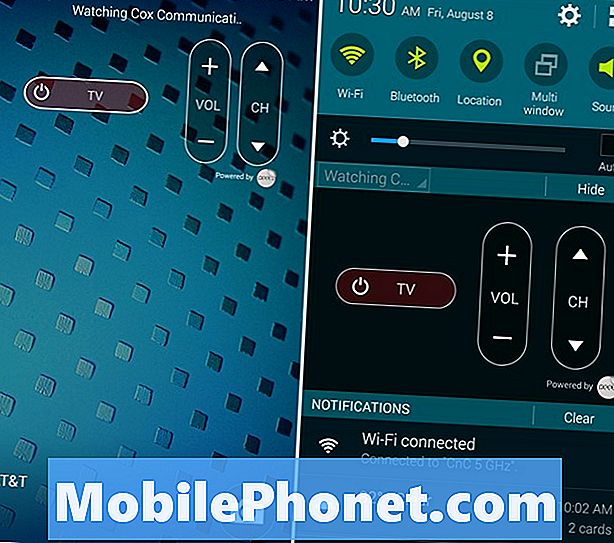
Rádi bychom, aby dálkové ovládání fungovalo přímo z obrazovky uzamčení, a dálkový ovladač oznamovacích pulsů lze minimalizovat, takže nezabere celý zásobník informací o dalších užitečných informacích. Jednoduše stiskněte tlačítko skrýt, abyste jej minimalizovali, a pak jej rozbalte, kdykoli budete potřebovat ke kontrole. Je to tak snadné.
Přečtěte si: 50 Galaxy S5 Tipy, triky a skryté funkce
Naší jedinou stížností není možnost (alespoň na AT&T S5) přidat rychlé přepínače dálkového ovladače do zkratek na panelu oznámení. Tato funkce je poskytována společností LG, ale Samsung se rozhodl, že tento top pro snadné přepínání on / off.
To je všechno. Získejte vše nastavení a užijte si to!


